Реализуйте транспортное средство, которое следует за землей в 3D среде
Automated Driving Toolbox / 3D Симуляция
Vehicle Dynamics Blockset / Сценарии Транспортного средства / Sim3D / Транспортное средство Sim3D / Компоненты
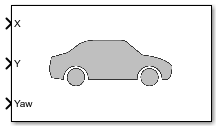
Блок Simulation 3D Vehicle with Ground Following реализует транспортное средство с четырьмя колесами в 3D среде симуляции. Эта среда представляется с помощью Нереального Engine® от эпических игр®. Блок использует вход (X, Y) положение и угол рыскания транспортного средства, чтобы настроить вертикальное изменение, крен и угол тангажа транспортного средства так, чтобы это следовало за наземным ландшафтом. Блок определяет скорость транспортного средства и заголовок и настраивает держащийся угол и вращение для каждого колеса. Используйте этот блок для автоматизированных ведущих приложений.
Чтобы использовать этот блок, гарантируйте, что блок Simulation 3D Scene Configuration находится в вашей модели. Если вы устанавливаете параметр Sample time блока Simulation 3D Vehicle with Ground Following к -1, блок наследовал шаг расчета, заданный в блоке Simulation 3D Scene Configuration.
Блок ввел, использует транспортное средство Z-up предназначенная для правой руки (RH) Декартова система координат, заданная в SAE J670 [1] и ISO 8855 [2]. Система координат является инерционной и первоначально выровненная с транспортным средством геометрический центр:
Ось X приезжает продольная ось транспортного средства и указывает вперед.
Ось Y приезжает боковая ось транспортного средства и точек налево.
Ось Z указывает вверх.
Рыскание, тангаж и крен оси Z, Оси Y, и Оси X, соответственно, положительны в направлениях по часовой стрелке при взгляде в положительных направлениях этих осей. Транспортные средства помещаются в систему мировой координаты сцен. Для получения дополнительной информации смотрите Системы координат для Нереальной Симуляции Engine в Automated Driving Toolbox.
Примечание
Блок Simulation 3D Vehicle with Ground Following должен выполниться перед блоком Simulation 3D Scene Configuration. Тем путем блок Simulation 3D Vehicle with Ground Following готовит данные сигнала перед Нереальным Engine, 3D среда визуализации получает его. Чтобы проверять порядок выполнения блока, щелкните правой кнопкой по блокам и выберите Properties. На вкладке General подтвердите эти настройки Priority:
Simulation 3D Scene Configuration — 0
Simulation 3D Vehicle with Ground Following — -1
Для получения дополнительной информации о порядке выполнения, смотрите Как Нереальная Симуляция Engine для Автоматизированных Ведущих работ.
Можно сконфигурировать блок Simulation 3D Vehicle with Ground Following, чтобы импортировать пользовательские сетки и световые сигналы транспортного средства управления.
Bird's-Eye Scope не может найти сигналы основной истины, такие как дороги, маршруты и агенты, от блока Simulation 3D Scene Configuration.
[1] Комитет по стандартам динамики аппарата. Терминология динамики аппарата. SAE J670. Варрендэйл, усилитель мощности (УМ): ассоциация инженеров автомобилестроения, 2008.
[2] Технический Комитет. Дорожные транспортные средства — Динамика аппарата и способность устойчивости движения — Словарь. ISO 8855:2011. Женева, Швейцария: Международная организация по стандартизации, 2011.
Simulation 3D Scene Configuration | Simulation 3D Probabilistic Radar | Simulation 3D Vision Detection Generator | Simulation 3D Lidar | Simulation 3D Fisheye Camera | Simulation 3D Camera